一、理解开机密码的核心价值与类型
开机密码不仅是简单的访问屏障,更是抵御未授权访问、防止数据窃取的基础安全机制。根据安全层级和操作方式,主要分为:
案例1:传统字符密码:最常见的字母、数字、符号组合,适用于所有系统。微软官方建议至少8位字符,并混合大小写字母、数字和非字母符号(参考Microsoft Security Guidance)。
案例2:PIN码:Windows专属的简化登录方式,通常为4-6位数字。其关键优势在于本地加密存储,安全性高于部分在线账户密码(微软文档KB4554364强调其与设备绑定的安全性)。
案例3:生物识别:如Windows Hello指纹/面部识别或macOS Touch ID,提供更便捷的无密码登录体验,依赖硬件传感器实现高安全性。
二、Windows 10/11 设置本地账户密码(经典方法)
对于未连接微软账户的电脑,可通过系统设置创建本地密码:
案例1:设置路径:设置 > 账户 > 登录选项 > 密码 > 添加/更改。输入当前密码(若已设)→ 新密码 → 密码提示(可选但需谨慎避免泄露)。
案例2:强制密码策略:若需设置复杂密码要求(如最小长度12位),管理员可运行secpol.msc > 账户策略 > 密码策略,调整相应规则(适用于专业版/企业版)。
案例3:命令行设置:管理员运行CMD或PowerShell,输入:net user 用户名 → 按提示输入两次新密码(无回显)。适用于快速修改或脚本管理。
三、Windows 使用微软账户密码登录
登录微软账户后,系统默认使用该账户密码开机:
案例1:初始绑定:首次开机或设置 > 账户 > 你的信息 > 切换为Microsoft账户登录,按向导输入邮箱和密码完成验证。
案例2:在线修改同步:直接访问account.microsoft.com修改密码,更改后所有绑定设备将在下次登录时同步新密码。
案例3:本地离线登录:网络异常时,可使用上次登录的缓存密码进入系统(需在组策略中启用"交互式登录:可缓存的账户数")。
四、启用Windows PIN码提升便捷性
PIN码作为本地验证方式,比重复输入复杂密码更高效:
案例1:设置步骤:设置 > 账户 > 登录选项 > PIN (Windows Hello) > 添加 → 验证账户密码 → 设置数字PIN(可勾选包含字母符号)。
案例2:多设备独立PIN:同一微软账户在不同设备可设置不同PIN码,避免单一密码泄露导致全局风险(微软设计白皮书明确说明其设备隔离性)。
案例3:PIN重置:忘记PIN时,点击登录界面"I forgot my PIN" → 验证微软账户密码 → 重新设置新PIN。
五、利用Windows图片密码增强记忆点
通过手势操作图片实现登录,适合触控设备:
案例1:创建流程:设置 > 账户 > 登录选项 > 图片密码 > 添加 → 选择本地图片 → 绘制3组手势(点/直线/圆)→ 确认手势序列。
案例2:安全建议:避免使用社交媒体公开照片,手势避免简单图形(如单一横线),苹果安全研究实验室曾演示针对简单手势的破解模型。
案例3:适用场景:Surface Pro等二合一设备在平板模式下,图片密码比键盘输入更便捷。
六、配置Windows Hello生物识别登录
需硬件支持(指纹传感器/红外摄像头):
案例1:指纹设置:设置 > 账户 > 登录选项 > Windows Hello指纹 > 设置 → 按提示多次按压传感器录入指纹。
案例2:面部识别:相同路径选择"面部识别" → 注视摄像头完成扫描。微软指出其采用3D结构光技术防照片欺骗(Windows硬件兼容性文档)。
案例3:应急措施:生物识别失败时,系统自动回落至PIN或密码输入界面,确保可访问性。
七、macOS用户账户密码设置
苹果系统通过"用户与群组"管理登录密码:
案例1:新用户创建:系统设置 > 用户与群组 → 点击左下角?解锁 → "+" → 选择"管理员"/"普通用户" → 设置全名、账户名、密码及提示。
案例2:修改现有密码:选中用户 → 点击"重置密码" → 输入新密码。若忘记原密码,需用管理员账户操作(苹果支持文档HT202860)。
案例3:Apple ID关联:勾选"允许用户使用Apple ID重置密码",忘记密码时可通过Apple ID验证重置。
八、启用macOS FileVault全盘加密
FileVault在启动初期即要求密码,提供硬件级防护:
案例1:开启方法:系统设置 > 隐私与安全性 > FileVault → 点击?解锁 → 选择"打开FileVault"。
案例2:恢复密钥管理:系统生成24位恢复密钥,必须安全备份(建议打印离线保存)。苹果警告云端存储密钥存在风险(官方指南HT204837)。
案例3:启动流程:开机后首先进入FileVault解锁界面,输入用户密码或恢复密钥后才能加载系统,成为真正的"安全锁钥"屏障。
九、设置macOS固件密码防止系统绕过
阻止他人从恢复模式或外部启动盘修改系统:
案例1:启用步骤:重启Mac → 按住Command+R进入恢复模式 → 菜单栏"实用工具 > 启用固件密码" → 设置密码。
案例2:触发场景:尝试从USB启动或进入单用户模式时,强制要求输入固件密码(苹果支持文档HT204455)。
案例3:密码重置:需携带购买凭证前往Apple Store,验证所有权后由技术人员清除,此设计极大增强反盗窃能力。
十、创建密码重置盘(Windows应急方案)
预防本地账户密码遗忘的官方解决方案:
案例1:制作工具:插入U盘 → 搜索"创建密码重置盘" → 运行向导 → 选择U盘 → 输入当前密码 → 生成userkey.psw文件。
案例2:使用流程:登录界面输错密码 → 显示"重置密码"选项 → 插入U盘 → 按向导设置新密码。
案例3:重要限制:仅适用于本地账户(非微软账户),且每账户需独立创建(微软文档KB4494025)。
十一、密码管理的最佳实践与禁忌
合理管理密码是安全的核心:
案例1:密码强度规则:采用12位以上混合字符,避免"Password123!"等常见组合。NIST最新指南建议使用易记的短语组合(如"BlueCoffeeTable$2024")。
案例2:定期更新策略:每90天修改密码,但避免简单递增(如Password1→Password2)。微软研究发现频繁强制更换反而导致弱密码衍生(安全报告MS-SDL)。
案例3:禁用危险行为:不在便签记录密码,不共享密码,不同平台使用唯一密码。使用Bitwarden等开源密码管理器安全存储。
十二、多因素认证增强防护(进阶方案)
为高敏感账户添加额外验证层:
案例1:微软账户MFA:登录account.microsoft.com > 安全 > 高级安全选项 > 启用双重验证,可选择短信/验证器App/安全密钥。
案例2:Apple ID双重认证:新设备登录时需输入6位验证码(发送至受信设备),苹果称其阻止了99.9%的账户攻击(安全白皮书2023)。
案例3:物理安全密钥:如YubiKey,插入USB或NFC触碰完成验证,提供最高级别的防钓鱼保护。
通过上述十二个核心环节的深入解析,您已全面掌握从基础密码设置到生物识别、从本地防护到全盘加密、从密码管理到多因素认证的全套开机安全方案。无论是Windows的灵活登录选项,还是macOS的深度集成防护,正确配置并妥善管理您的"安全锁钥",将有效筑起抵御数字威胁的第一道长城。请立即行动,根据设备类型选择最适合的方案加固您的电脑,让安全始于开机瞬间。